Používanie iPhonu alebo iPadu ako webkamery na Apple TV
Kameru a mikrofón na iPhone alebo iPade môžete na Apple TV používať ako webovú kameru na FaceTime hovory a videokonferencie.
Nastavenie kontinuity pre Kameru vo FaceTime alebo inej konferenčnej apke
Kontinuitu pre Kameru z apky FaceTime alebo inej kompatibilnej videokonferenčnej apky môžete nastaviť na Apple TV.
Na Apple TV otvorte apku FaceTime
 alebo kompatibilnú videokonferenčnú apku.
alebo kompatibilnú videokonferenčnú apku.Tip: Predtým, ako začnete používať FaceTime, skontrolujte, či je iPhone alebo iPad nastavený na používanie FaceTimu. Na iPhone alebo iPade otvorte Nastavenia, klepnite na FaceTime a zapnite FaceTime. Pokiaľ ste to ešte neurobili, prihláste sa do FaceTimu pomocou svojho Apple účtu.
Na obrazovke Kontinuita pre Kameru vykonajte niektorý z týchto krokov:
Ak ste zobrazení v zozname užívateľov: Vyberte svoj užívateľský profil a potvrďte akciu na iPhone alebo iPade.
Ak sa nezobrazujete v zozname užívateľov: Výberom položky Iné zobrazte QR kód a potom otvorte apku Kamera na iPhone alebo iPade. Naskenujte QR kód, klepnite na Pripojiť k Apple TV a potvrďte pripojenie na iPhone alebo iPade.
Poznámka: Ak ste prihlásení do Apple TV ako užívateľ, váš profil sa automaticky zobrazí v zozname užívateľov. Ak chcete pridať užívateľa, postupujte podľa pokynov v časti Pridanie alebo odstránenie užívateľských profilov na Apple TV.
iPhone alebo iPad umiestnite neďaleko televízora v orientácii na šírku tak, aby na vás smerovala zadná kamera (iPhone) alebo predná kamera (iPad) a aby ste boli spokojní s tým, ako vyzeráte v náhľade na obrazovke televízora.
Ak chcete tento krok vynechať, môžete stlačiť
 na diaľkovom ovládači.
na diaľkovom ovládači.Po krátkom odpočítavaní je kamera iPhonu alebo iPadu pripravená na použitie na Apple TV.
Ak chcete pozastaviť alebo odpojiť kameru iPhonu alebo iPadu, na zamknutej obrazovke iPhonu alebo iPadu klepnite na Pozastaviť alebo Odpojiť.
Nastavenie iPhonu ako vyhradenej kontinuity pre Kameru
iPhone môžete nastaviť ako vyhradenú kontinuitu pre Kameru pre Apple TV, ktorá bude vždy pripravená pre FaceTime alebo kompatibilné videokonferenčné apky. Keď nastavíte iPhone ako vyhradenú kameru, Apple TV bude mať prístup ku kamere a mikrofónu iPhonu a k obľúbeným položkám FaceTimu.
Po nastavení iPhonu ako vyhradenej kamery budete môcť vykonávať FaceTime hovory z Apple TV len kontaktom označeným v apke Telefón na iPhone ako obľúbené.
Poznámka: Na FaceTime hovory uskutočnené na vyhradenú kameru môže odpovedať ľubovoľný užívateľ prihlásený ako aktívny užívateľ na Apple TV.
Na Apple TV otvorte Nastavenia
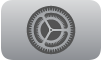 .
.Prejdite na Ovládače a zariadenia > Vyhradená kamera, vyberte svoj užívateľský profil a nastavenie potvrďte na iPhone podľa pokynov na obrazovke.
Poznámka: Ak ste prihlásení na Apple TV ako aktívny užívateľ, váš profil sa automaticky zobrazí v zozname užívateľov. Ak chcete pridať užívateľa, postupujte podľa pokynov v časti Pridanie alebo odstránenie užívateľských profilov na Apple TV.
Skontrolujte, či je iPhone pripojený k zdroju napájania a potom iPhone umiestnite v blízkosti televízora v polohe na šírku, tak, aby na vás smerovala zadná kamera a aby ste boli spokojní s tým, ako vyzeráte na obrazovke televízora.
Ak chcete tento krok vynechať, môžete stlačiť
 na diaľkovom ovládači.
na diaľkovom ovládači.Po krátkom odpočítavaní je kamera iPhonu pripravená na použitie na Apple TV.
Ak chcete používať FaceTime a nemáte nastavený zoznam Obľúbené, otvorte apku Telefón na iPhone, klepnite na Obľúbené, klepnite na
 , vyberte žiadaný kontakt, klepnite na Video, potom na FaceTime a potom klepnite na spôsob kontaktu.
, vyberte žiadaný kontakt, klepnite na Video, potom na FaceTime a potom klepnite na spôsob kontaktu.Ak chcete upraviť zoznam Obľúbené neskôr na iPhone, klepnite na Upraviť obľúbené na zamknutej obrazovke alebo v tabe Obľúbené v apke Telefón klepnite na Upraviť.
Ak chcete pozastaviť alebo odpojiť kameru iPhonu, vykonajte jednu z týchto akcií:
Na Apple TV otvorte Nastavenia
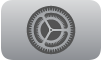 , prejdite na Ovládače a zariadenia > Vyhradená kamera a vyberte Odpojiť.
, prejdite na Ovládače a zariadenia > Vyhradená kamera a vyberte Odpojiť.Na iPhone na zamknutej obrazovke klepnite na Odpojiť.
Úprava ovládacích prvkov kontinuity pre Kameru v ovládacom centre
Ovládacie prvky kontinuity pre Kameru sa zobrazia v Ovládacom centre na Apple TV, keď k Apple TV pripojíte iPhone alebo iPad na uskutočňovanie hovorov pomocou FaceTimu alebo kompatibilných videokonferenčných apiek.
Stlačením a podržaním
 na diaľkovom ovládači otvorte ovládacie centrum.
na diaľkovom ovládači otvorte ovládacie centrum.Prejdite na
 a potom upravte niektoré z týchto ovládacích prvkov zobrazených na obrazovke:
a potom upravte niektoré z týchto ovládacích prvkov zobrazených na obrazovke:Centrovanie záberu: Výberom tejto funkcie sa bude udržiavať každá osoba v miestnosti dokonale v obraze, aj keď sa pohybuje.
Portrét: Výberom sa zaostrí na osobu a pozadie sa rozostrí.
Reakcie: Výberom sa budú rozpoznávať gestá rukou, ktoré vykonávate, na vytváranie efektov na obrazovke, ako napríklad srdcia alebo ohňostroje. Pozrite si tému Pridávanie reakcií pomocou gest rukou počas FaceTime hovoru na Apple TV.
Tip: Vďaka kontinuite pre Kameru pripojenej k Apple TV 4K (3. generácia) sa môžete tiež sledovať na obrazovke a pri spievaní svojich obľúbených skladieb v apke Hudba s funkciou Apple Music Sing pridávať zábavné filtre. Pozrite si tému Používanie funkcie Apple Music Sing na Apple TV.